手机连到蓝牙耳机没声音 手机蓝牙耳机连接但无声音怎么办
在现代社会中手机已经成为我们生活中不可或缺的一部分,而随着科技的不断发展,蓝牙耳机的普及率也越来越高。有时我们可能会遇到一个令人困扰的问题,即手机连到蓝牙耳机却无声音输出。这种情况常常让人感到十分苦恼,因为我们无法享受到高品质的音乐、通话或其他手机功能带来的便利。当手机蓝牙耳机连接无声音时,我们应该如何解决呢?接下来将为您详细介绍一些可能的解决方法。
具体步骤:
1.首先找到手机桌面的设置,进入到设置页面,在页面上找到“蓝牙”。
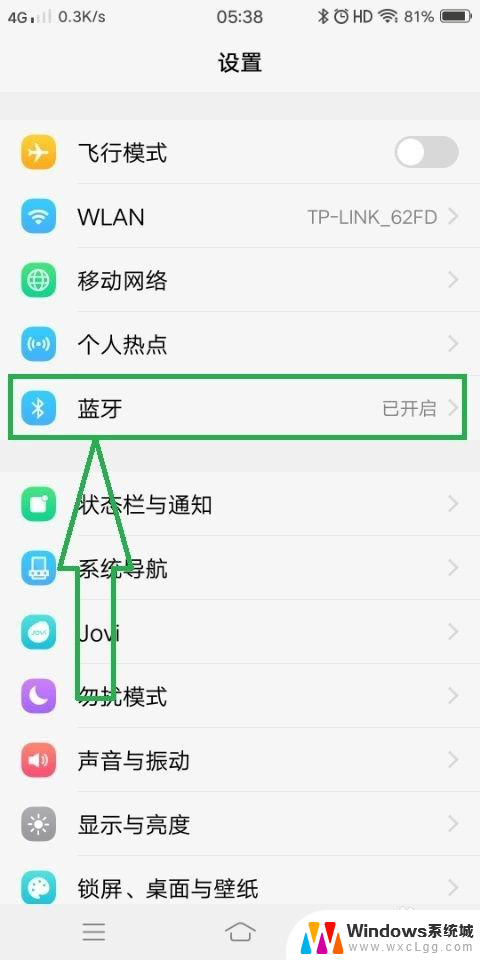
2.点击进入到蓝牙的设置页面,在页面上可以看到手机已配对的蓝牙,
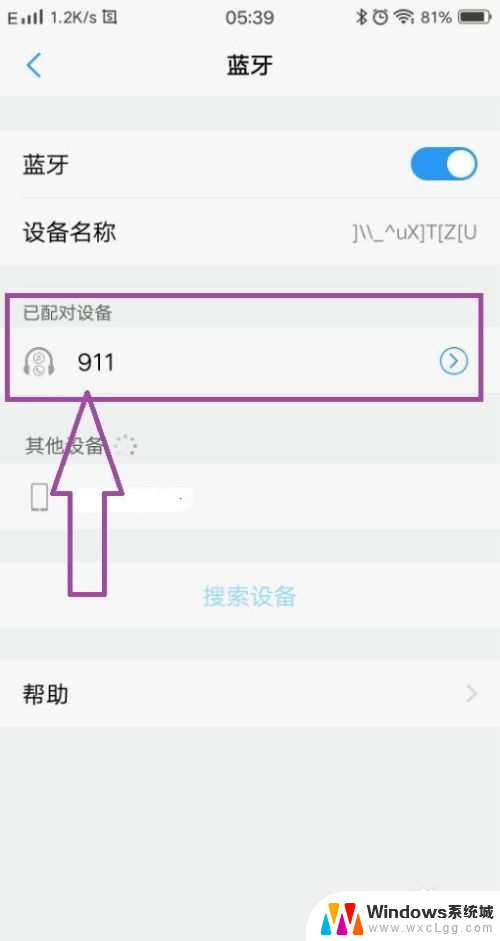
3.这时候打开蓝牙耳机,使得蓝牙和手机连接配对成功。
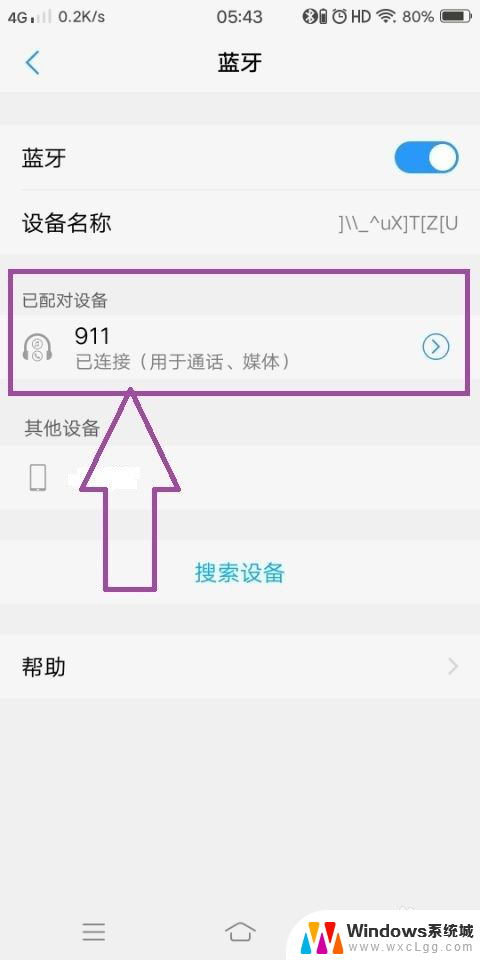
4.然后点击已连接的蓝牙,进入到该蓝牙的设置页面。在页面上可以看到“配置服务”,在配置服务中可以看到“通话音频”和“媒体音频”。
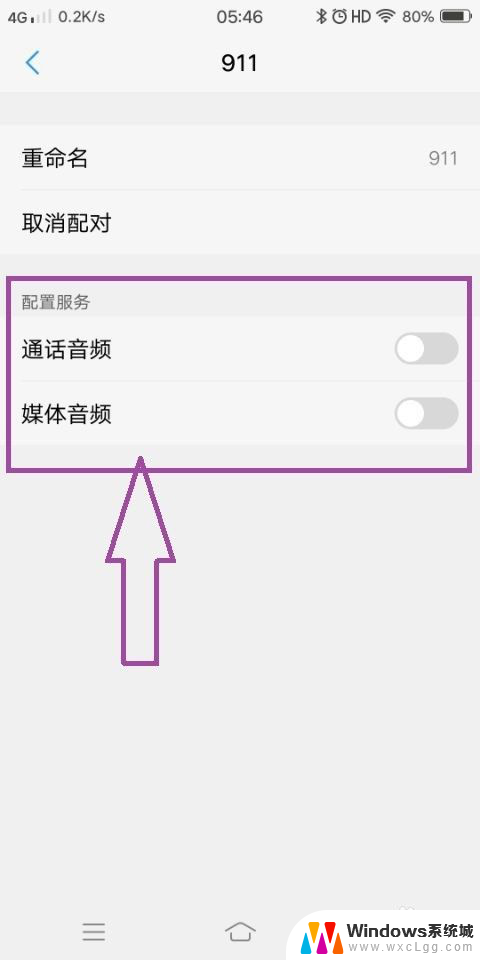
5.接下来只需要开启“通话音频”和“媒体音频”的配置服务,即可解决手机蓝牙耳机没有声音的问题。
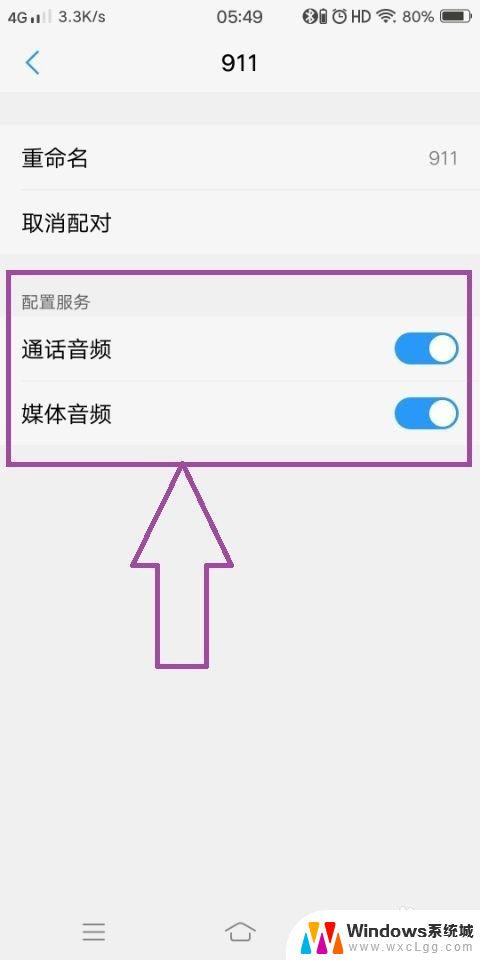
6.如果开启了“通话音频”和“媒体音频”的配置服务,还是没有声音的话。那么进入到手机的设置页面,在页面上可以看到“更多设置”。
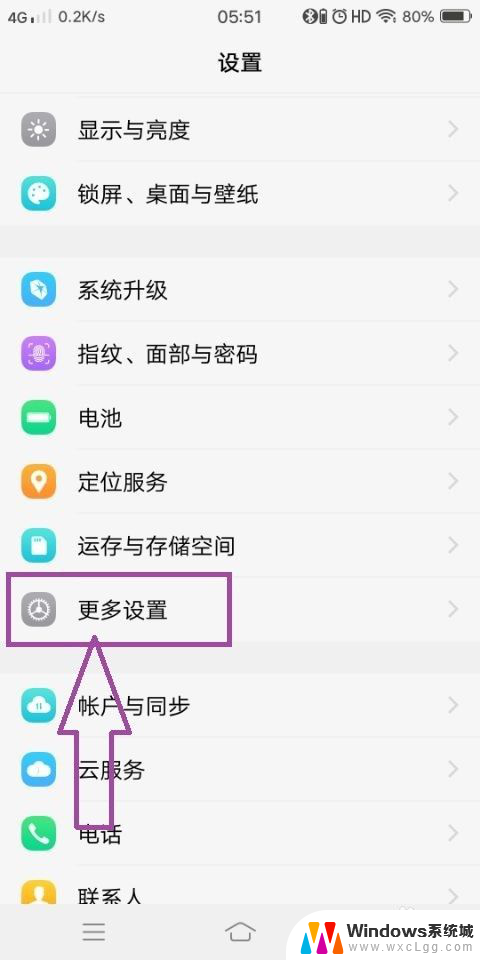
7.点击进入到更多设置页面,在页面上可以看到“备份与重置”。
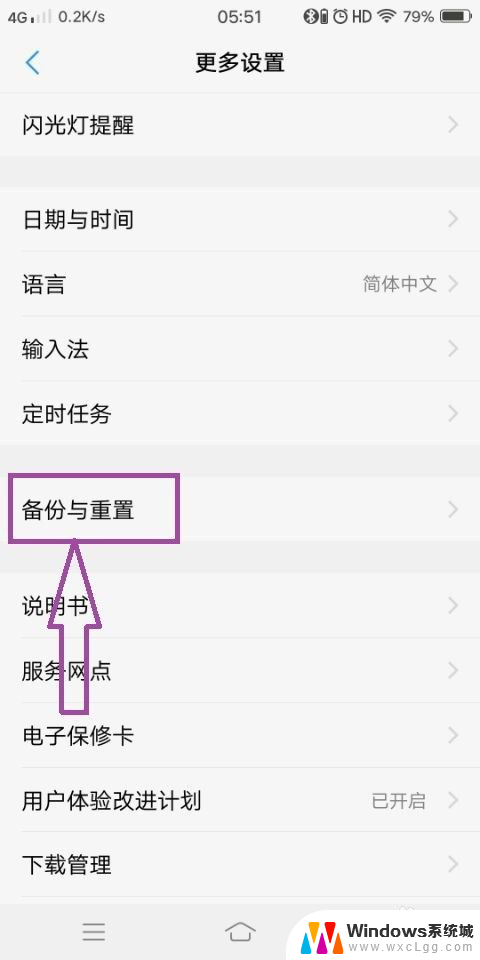
8.点击进入到备份与重置页面,在页面上可以 看到还原所有设置,点击还原所有设置,还原手机的所有设置,然后重新连接蓝牙,也是可以解决问题的。
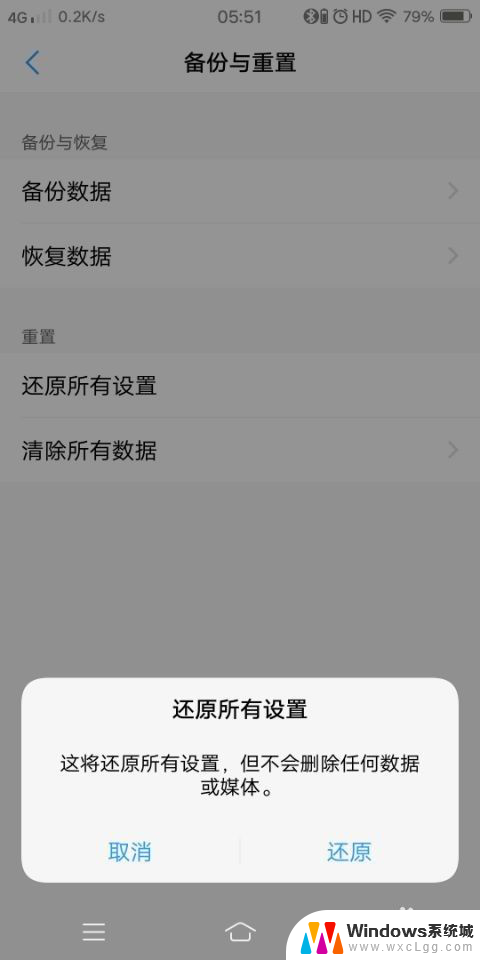
以上就是手机连到蓝牙耳机没声音的全部内容,请遇到相同问题的用户参考本文中介绍的步骤来进行修复,希望这些步骤能对大家有所帮助。
手机连到蓝牙耳机没声音 手机蓝牙耳机连接但无声音怎么办相关教程
-
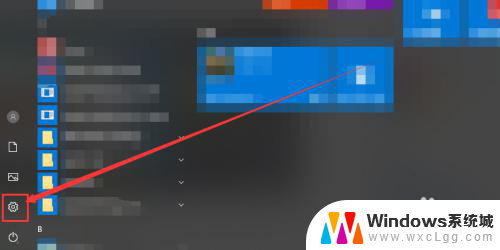 电脑连接蓝牙耳机后耳机没声音 电脑蓝牙耳机连接成功但没有声音怎么办
电脑连接蓝牙耳机后耳机没声音 电脑蓝牙耳机连接成功但没有声音怎么办2024-04-09
-
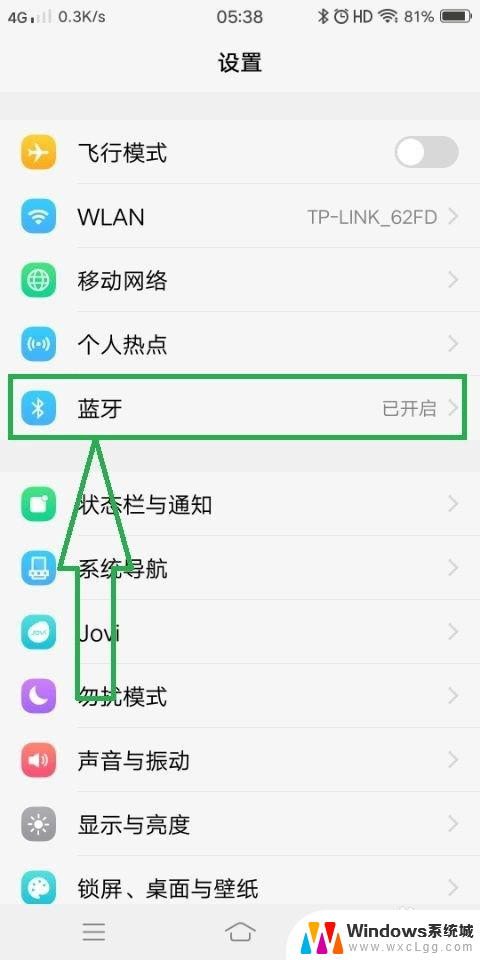 手机连接蓝牙耳机没声音 手机配对蓝牙耳机没有声音怎么弄
手机连接蓝牙耳机没声音 手机配对蓝牙耳机没有声音怎么弄2024-05-26
-
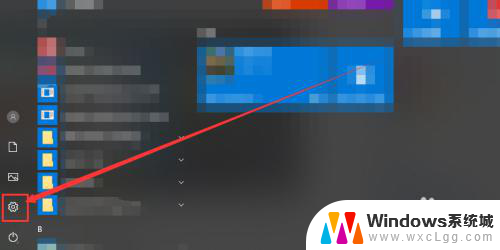 蓝牙耳机连上蓝牙了为什么没有声音 电脑蓝牙耳机连接成功但无声音解决方法
蓝牙耳机连上蓝牙了为什么没有声音 电脑蓝牙耳机连接成功但无声音解决方法2023-12-30
-
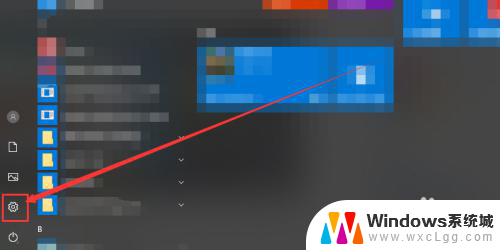 如果蓝牙耳机连接上了没有声音怎么办 电脑蓝牙耳机连接成功但没有声音怎么办
如果蓝牙耳机连接上了没有声音怎么办 电脑蓝牙耳机连接成功但没有声音怎么办2024-05-21
-
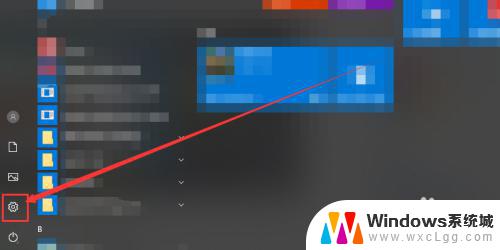 电脑连接蓝牙耳机怎么没声音 电脑蓝牙耳机连接成功但没有声音怎么办
电脑连接蓝牙耳机怎么没声音 电脑蓝牙耳机连接成功但没有声音怎么办2023-11-02
-
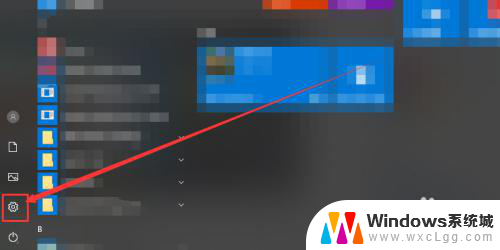 蓝牙耳机连电脑上没有声音 电脑蓝牙耳机连接成功但没有声音怎么办
蓝牙耳机连电脑上没有声音 电脑蓝牙耳机连接成功但没有声音怎么办2024-02-06
电脑教程推荐
- 1 固态硬盘装进去电脑没有显示怎么办 电脑新增固态硬盘无法显示怎么办
- 2 switch手柄对应键盘键位 手柄按键对应键盘键位图
- 3 微信图片怎么发原图 微信发图片怎样选择原图
- 4 微信拉黑对方怎么拉回来 怎么解除微信拉黑
- 5 笔记本键盘数字打不出 笔记本电脑数字键无法使用的解决方法
- 6 天正打开时怎么切换cad版本 天正CAD默认运行的CAD版本如何更改
- 7 家庭wifi密码忘记了怎么找回来 家里wifi密码忘了怎么办
- 8 怎么关闭edge浏览器的广告 Edge浏览器拦截弹窗和广告的步骤
- 9 windows未激活怎么弄 windows系统未激活怎么解决
- 10 文件夹顺序如何自己设置 电脑文件夹自定义排序方法